- Correzione: arresto anomalo o blocco di Steam su Windows 11
- 1. Aggiorna Windows
- 2. Verificare la presenza di aggiornamenti facoltativi
- 3. Aggiorna il driver grafico
- 4. Eseguire una scansione SFC
- 5. Modifica le impostazioni delle prestazioni video (solo a 32 bit)
- 6. Disinstalla Sonic Studio 3
- 7. Abilita la modalità di gioco
- 8. Disattiva temporaneamente la sicurezza di Windows
- 9. Reinstalla Steam
- Origin si arresta in modo anomalo o si blocca su Windows 11?
- Steam si blocca o si blocca su Windows 11?
- Come risolvere il crash di Microsoft Flight Simulator su Windows 10?
- Come riparare Windows 11 continua a bloccarsi su Windows 10?
- Come risolvere l’arresto anomalo di Steam su Windows 10?
- Come risolvere Pronto o meno continua a bloccarsi su PC Windows?
- Microsoft Flight Simulator 2020 è dannoso su PC?
- Come risolvere il controller di Microsoft Flight Simulator che non funziona su PC?
- Come risolvere gli arresti anomali del gioco in Windows 10?
- Perché Microsoft Flight Simulator continua a bloccarsi su Windows 10?
- Come risolvere l’arresto anomalo o il blocco del client Origin su Windows 11?
- Perché non posso avviare il client Origin su Windows 10?
- Perché Steam continua a bloccarsi su Windows 10?
- Come faccio a non essere pronto o a non andare in crash sul PC?
- Come risolvere il crash di Microsoft Store su Windows 10?
Steam di Valve Corporation è un popolare servizio di distribuzione digitale di videogiochi che è stato lanciato come client desktop autonomo per installare e giocare su Windows, Mac e Linux. Vale anche la pena ricordare che gli utenti possono aggiungere anche giochi non Steam sul client Steam e iniziare a giocare direttamente. Tuttavia, sembra che alcuni utenti sfortunati stiano riscontrando recentemente il problema di Steam Crashing o Freezing su Windows 11, il che è inaspettato.
Microsoft ha recentemente rilasciato la build stabile di Windows 11 dopo aver spinto il canale beta tramite il programma Insider Preview. Sebbene Windows 11 supporti i giochi per PC molto meglio dei suoi predecessori, il client Steam in qualche modo non funziona bene sul sistema per alcuni utenti per un po’. Sono emersi alcuni rapporti secondo cui il client Steam si arresta in modo anomalo all’avvio o durante il download/l’installazione di giochi su Win11 a parte il congelamento o la balbuzie.
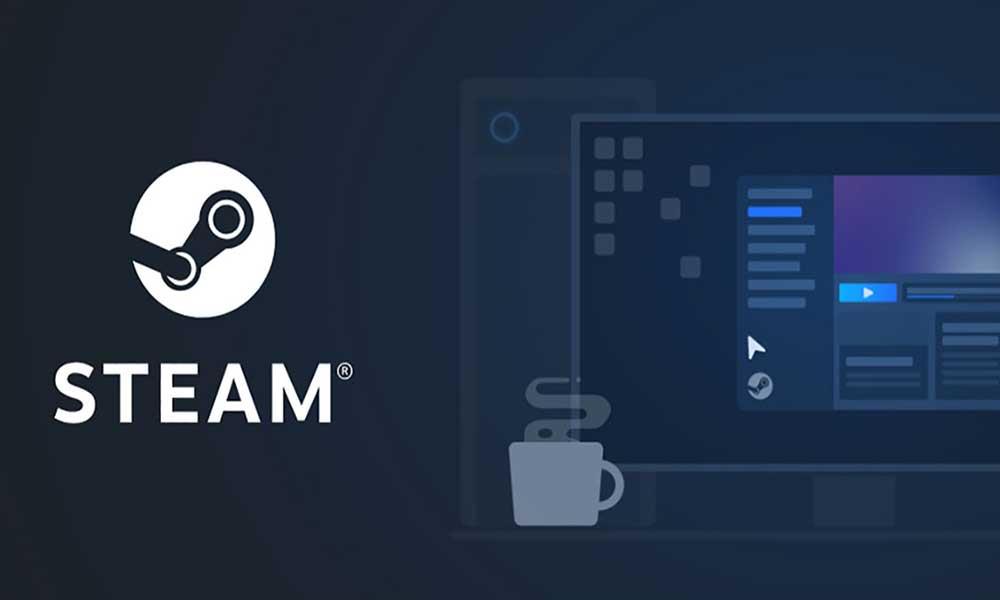
Correzione: arresto anomalo o blocco di Steam su Windows 11
Microsoft ha recentemente rilasciato un aggiornamento della patch per Windows 11 che sostanzialmente risolve un bug con l’arresto anomalo dell’app oltre all’errore BSoD (Blue Screen of Death). Tuttavia, sembra che il client desktop di Steam alla fine venga bloccato abbastanza spesso anche dopo aver installato l’ultima build. Secondo gli utenti, anche dopo aver aggiornato Steam all’ultima versione, il problema persiste. Fortunatamente, il problema è specifico per alcuni utenti di Windows 11 in questo momento.
Ora, se anche tu stai affrontando lo stesso problema, puoi consultare questa guida alla risoluzione dei problemi per risolverlo rapidamente. Qui abbiamo condiviso con te un paio di possibili soluzioni alternative che dovrebbero aiutarti. Quindi, senza perdere altro tempo, tuffiamoci dentro.
1. Aggiorna Windows
Sembra che il sistema operativo o la build Windows obsoleti possano avere alcuni elementi buggy o problemi di stabilità di sorta. Se non hai aggiornato la tua versione di Windows per un po’ di tempo, assicurati di seguire i passaggi seguenti per verificare la presenza di aggiornamenti.
Annunci
- premi il Windows + I chiavi per aprire Impostazioni.
- Clicca su aggiornamento Windows dal riquadro di sinistra > Fare clic su Controlla gli aggiornamenti.
- Se è disponibile un aggiornamento, assicurati di farlo Scarica e installa esso.
- Il processo di installazione dell’aggiornamento potrebbe richiedere del tempo e dovrai riavviare il computer per applicare le modifiche. (quando richiesto)
- Una volta terminato, puoi provare ad avviare Steam per verificare il problema di arresto anomalo o blocco su Windows 11.
Annuncio
Come risolvere se i video 4K non vengono riprodotti su Windows 11
Correzione: barra delle applicazioni di Windows 11 non nascosta a schermo intero
Come risolvere se il dispositivo di scorrimento della luminosità manca su Windows 11 e 10
Come risolvere il problema con lo scanner che non funziona su Windows 11
2. Verificare la presenza di aggiornamenti facoltativi
Inoltre, puoi anche verificare la presenza di aggiornamenti opzionali sul tuo computer Windows per verificare se sono disponibili o meno aggiornamenti di driver o software aggiuntivi. In tal caso, assicurati di installare immediatamente quegli aggiornamenti seguendo i passaggi seguenti:
- premi il Windows + I chiavi per aprire Impostazioni.
- Clicca su aggiornamento Windows dal riquadro di sinistra > Fare clic su Opzioni avanzate.
- Ora vai a Aggiornamenti facoltativi (sotto Opzioni aggiuntive) > Fare clic su Aggiornamenti dei driver per espandere l’elenco.
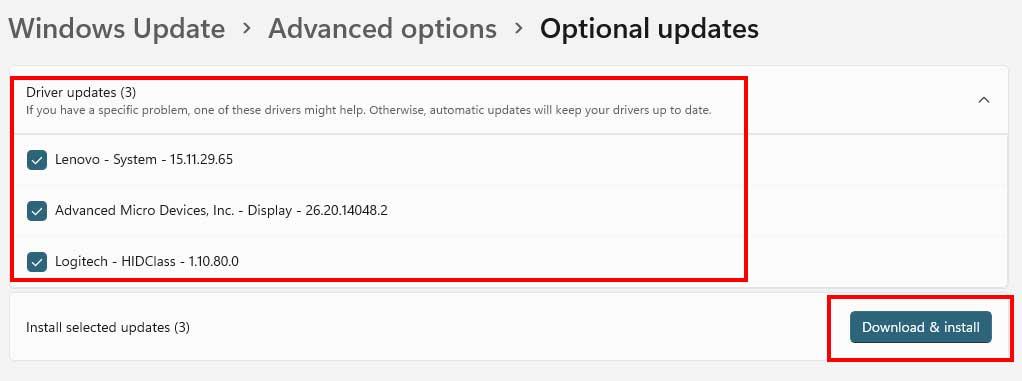
- Se sono disponibili aggiornamenti di driver o applicazioni, selezionali uno per uno qualunque cosa desideri aggiornare.
- Infine, fai clic su Scarica e installa > Attendere il completamento del processo di aggiornamento.
- Riavvia il PC per applicare le modifiche.
3. Aggiorna il driver grafico
Assicurati di controllare l’aggiornamento del driver grafico sul tuo PC Windows 11 per assicurarti che non ci siano aggiornamenti in sospeso. A volte una versione del driver grafico obsoleta o danneggiata può causare diversi problemi di compatibilità con i giochi o le applicazioni per funzionare correttamente. Fare così:
- Premere Windows+X chiavi per aprire il Menu di avvio rapido.
- Clicca su Gestore dispositivi > Doppio click Su Schede video.
- Fare clic con il pulsante destro del mouse sulla scheda grafica > Seleziona Aggiorna driver.
- Scegliere Cerca automaticamente i driver.
- Se è disponibile un aggiornamento, scaricherà e installerà automaticamente l’aggiornamento.
- Una volta terminato, assicurati di riavviare il computer per applicare le modifiche.
4. Eseguire una scansione SFC
Eseguendo la scansione SFC sul tuo PC Windows 11 sarai in grado di scoprire se qualsiasi file di programma o unità disco presenta problemi o meno. Se c’è un problema, puoi provare a risolverlo manualmente.
Annunci
- Clicca sul Menu iniziale e digita cmd.
- Adesso, fare clic con il pulsante destro del mouse Su Prompt dei comandi dal risultato della ricerca.
- Selezionare Esegui come amministratore > Se richiesto, fare clic su sì per concedere privilegi di amministratore.
- Una volta aperta la finestra del prompt dei comandi, digita il seguente comando e premi accedere per eseguirlo: [C’è uno spazio prima di /]
sfc /scannow
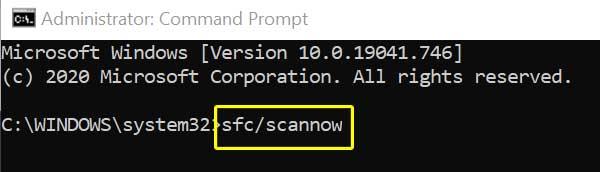
- Ora, attendi il completamento del processo.
- Una volta terminato, riavvia il computer per modificare immediatamente gli effetti.
5. Modifica le impostazioni delle prestazioni video (solo a 32 bit)
Nota: Questo metodo funziona solo sull’architettura a 32 bit. Quindi, se il tuo PC è in esecuzione a 64 bit, salta questo metodo.
- Clicca sul Menu iniziale > Cerca impostazioni avanzate di sistema.
- Fare clic su di esso dal risultato della ricerca > Seleziona Avanzate.
- Assicurati di fare clic su Impostazioni sotto il Prestazione scheda.
- Seleziona il prevenzione di esecuzione dei dati scheda > Fare clic su ‘Attiva DEP per tutti i programmi tranne quelli che seleziono’ opzione.
- Ora, fai clic su Aggiungere > Seleziona il Vapore file eseguibile che presenta il problema.
6. Disinstalla Sonic Studio 3
Sono emersi alcuni rapporti secondo cui la disinstallazione dell’applicazione Sonic Studio 3 sul PC ha risolto il problema di arresto anomalo o blocco di Steam.
Annunci
- premi il Windows + I chiavi per aprire Impostazioni.
- Clicca su App dal riquadro di sinistra > Fare clic su App e funzionalità.
- Cercare Sonic Studio 3 e fai clic sull’icona dei punti verticali da destra.
- Ora, seleziona Disinstalla > Assicurati di riavviare il PC per applicare le modifiche.
7. Abilita la modalità di gioco
Come accennato in precedenza, Windows 11 è più compatibile con i giochi per PC rispetto ai suoi predecessori poiché Microsoft ha aggiunto molte funzionalità di gioco oltre a molti miglioramenti. Ecco perché in un periodo di tempo, otterrai prestazioni di gioco migliorate sul tuo computer Windows 11 con i titoli di gioco esistenti o in arrivo. Se non lo sai, Microsoft ha anche aggiunto alcune funzionalità come Modalità gioco, HDR automatico e DirectStorage.
Se non hai ancora abilitato la funzione Modalità gioco sul tuo computer, puoi farlo seguendo i passaggi seguenti:
- premi il Windows + I chiavi per aprire Impostazioni.
- Clicca su Gioco dal riquadro di sinistra > Fare clic su Modalità di gioco.
- Clicca sul Modalità di gioco passare a accendilo.
- Ora puoi provare ad avviare il client Steam sul tuo PC per verificare il problema di arresto anomalo.
8. Disattiva temporaneamente la sicurezza di Windows
Dovresti provare a disabilitare temporaneamente tutti i programmi di sicurezza sul tuo PC Windows 11 come Windows Defender Firewall, Protezione da virus e minacce o qualsiasi altro software antivirus di terze parti. Fare quello:
- Clicca sul Menu iniziale > Cerca protezione da virus e minacce.
- Fare clic su di esso dal risultato della ricerca e spegnere il protezione in tempo reale manualmente.
- Quindi, cerca firewall difensore dal menu Start > Apri e spegnere manualmente.
Come accennato, se stai utilizzando un software antivirus di terze parti, assicurati di disattivare temporaneamente la scansione o la protezione in tempo reale. Una volta terminato, puoi verificare il problema di arresto anomalo o blocco di Steam su Windows 11.
9. Reinstalla Steam
Se nessuno dei metodi ha funzionato per te, prova a disinstallare e reinstallare il client Steam sul tuo PC Windows 11 come ultima risorsa. A volte la reinstallazione del programma su Windows può risolvere più problemi con il problema tecnico del sistema o l’applicazione danneggiata. Per farlo:
- Premere Windows + I chiavi per aprire Impostazioni di Windows.
- Clicca su App > Scorri l’elenco delle app installate e individua Vapore. [Puoi anche digitare direttamente steam e cercarlo]
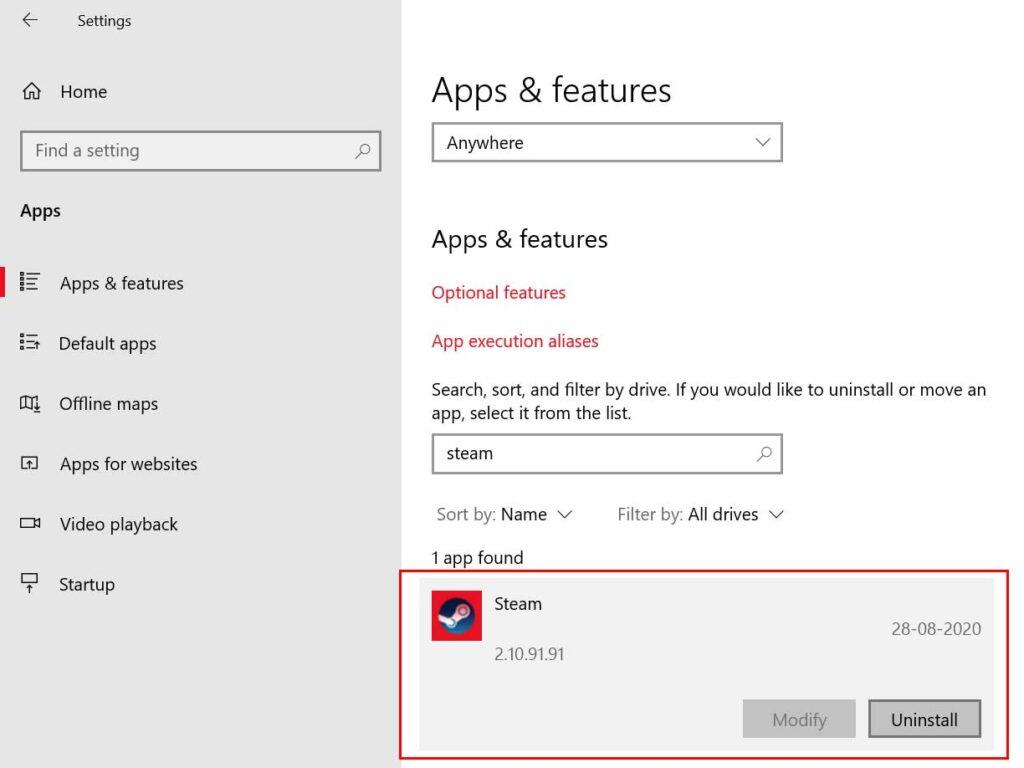
- Clicca su Vapore e seleziona Disinstalla.
- Segui le istruzioni sullo schermo per completare il processo di disinstallazione.
- Una volta terminato, assicurati di riavviare il PC per modificare gli effetti.
- Quindi, vai al Pagina web di installazione di Steam e prendi il tuo Windows 11.
- Infine, apri Steam> Accedi al tuo account Steam> Scarica e installa giochi.
- Hai finito. Divertiti!
Questo è tutto, ragazzi. Presumiamo che questa guida ti sia stata utile. Per ulteriori domande, puoi commentare di seguito.
FAQ
Origin si arresta in modo anomalo o si blocca su Windows 11?
È un client software che funziona come un lanciatore di giochi proprio come altri client desktop per giochi per PC. Ora, dopo l’aggiornamento a Windows 11, sembra che alcuni utenti stiano segnalando il problema di arresto anomalo o blocco di Origin sul computer Windows 11 in modo imprevisto. Bene, questo diventa abbastanza comune.
Steam si blocca o si blocca su Windows 11?
Vale anche la pena ricordare che gli utenti possono aggiungere anche giochi non Steam sul client Steam e iniziare a giocare direttamente. Tuttavia, sembra che alcuni utenti sfortunati stiano riscontrando recentemente il problema di Steam Crashing o Freezing su Windows 11, il che è inaspettato.
Come risolvere il crash di Microsoft Flight Simulator su Windows 10?
Passaggio 1: premi contemporaneamente Maiusc + CTRL + Esc per visualizzare Task manager. Passaggio 2: cerca il servizio Microsoft Flight Simulator e fai clic con il pulsante destro del mouse. Passaggio 3: fai clic su Termina attività per forzare la chiusura del gioco. Passaggio 4: riapri il gioco dalla tua libreria di Steam. La maggior parte dei problemi minori che causano l’arresto anomalo dei giochi possono essere risolti con questa procedura.
Come riparare Windows 11 continua a bloccarsi su Windows 10?
Ecco come risolvere Windows 11 che continua a bloccarsi installando gli ultimi aggiornamenti di Windows: Passaggio 1: per attivare le impostazioni di Windows, fare clic sull’icona del menu Start, quindi fare clic sull’icona a forma di ingranaggio (Impostazioni) come mostrato di seguito. Passaggio 2: una volta che le Impostazioni di Windows vengono visualizzate sullo schermo, scegli l’opzione Aggiornamento e sicurezza.
Come risolvere l’arresto anomalo di Steam su Windows 10?
Fai clic su Gioco dal riquadro di sinistra> Fai clic su Modalità gioco. Fai clic sull’interruttore Modalità gioco per attivarlo. Ora puoi provare ad avviare il client Steam sul tuo PC per verificare il problema di arresto anomalo. 8. Disattiva temporaneamente la sicurezza di Windows
Come risolvere Pronto o meno continua a bloccarsi su PC Windows?
VOID Interactive, lo sviluppatore del gioco (Ready Or Not) continua a rilasciare le ultime patch e aggiornamenti di gioco al fine di correggere i bug e migliorare le prestazioni di gioco complessive. Quindi, l’installazione dell’ultima patch di gioco potrebbe aiutarti a risolvere Ready or Not che continua a bloccarsi su PC Windows.
Microsoft Flight Simulator 2020 è dannoso su PC?
Microsoft Flight Simulator 2020 è stato lanciato con un incredibile successo di critica. Il gioco è uno dei migliori simulatori sul mercato che ha qualcosa per tutti i tipi di giocatori. Non solo il gioco è accessibile, ma è anche ben ottimizzato. Tuttavia, con così tante configurazioni per PC è inevitabile che ci siano problemi con il gioco.
Come risolvere il controller di Microsoft Flight Simulator che non funziona su PC?
se la correzione di cui sopra non ha funzionato, passa a Steam Big Picture Mode> Libreria> Microsoft Flight Simulator> fai clic su “Gestisci gioco” (a sinistra)> Opzioni controller> seleziona “Attivazione forzata” per “Input Steam per impostazione di gioco”. Riavvia il PC e il controller inizierà a funzionare con Microsoft Flight Simulator.
Come risolvere gli arresti anomali del gioco in Windows 10?
Correzione 1. Esegui come amministratore (versione Microsoft Store) Questa è la soluzione semplice quando si verificano problemi di arresto anomalo all’avvio. Quindi, invece di fare clic sul pulsante di avvio da Microsoft Store. Devi dare privilegi al gioco. Correzione 2. Aggiorna il driver grafico
Perché Microsoft Flight Simulator continua a bloccarsi su Windows 10?
Esistono diversi possibili motivi per i problemi di arresto anomalo di Flight Simulator su Microsoft Windows 10 2020. Discutiamo ciascuno di essi di seguito. Driver GPU obsoleti.Questo è un motivo comune per cui alcuni potrebbero scoprire che il proprio computer non caricherà Microsoft Flight Simulator 2020 o che di tanto in tanto incontri problemi di arresto anomalo.
Come risolvere l’arresto anomalo o il blocco del client Origin su Windows 11?
Svuotando la cache del client Origin o i dati temporanei, puoi facilmente risolvere il problema di arresto anomalo o blocco del client desktop su Windows 11. Per farlo: chiudi prima il client Origin sul tuo PC.
Perché non posso avviare il client Origin su Windows 10?
A volte potresti non essere in grado di avviare il client Origin sul tuo PC Windows a causa della versione del driver grafico obsoleta o danneggiata. È meglio controllare l’aggiornamento e installare l’ultima versione per risolvere più problemi di sorta. Per farlo: premi i tasti Windows + X per aprire il menu di collegamento rapido.
Perché Steam continua a bloccarsi su Windows 10?
Steam è una piattaforma che richiede l’autorizzazione di lettura e scrittura sui dischi e le sue cartelle. A volte ha anche bisogno di modificare i file di sistema in modo che possa essere eseguito nel modo più ottimizzato possibile. Se Steam non ha accesso come amministratore, può bloccarsi e continuare a bloccarsi indefinitamente.
Come faccio a non essere pronto o a non andare in crash sul PC?
Di seguito è riportato come risolvere Ready or Not che continua a bloccarsi sul PC: Passaggio 1: introduci Steam sul tuo PC. Passaggio 2: vai alla Biblioteca. Passaggio 3: individuare e fare clic con il tasto destro su Pronto o non per scegliere Proprietà. Step 4: Da sinistra clicca su FILE LOCALI e poi clicca su Verifica integrità dei file di gioco…
Come risolvere il crash di Microsoft Store su Windows 10?
È noto che la cancellazione della cache di Microsoft Store aiuta a risolvere il problema di arresto anomalo dell’app su Windows 10. Pertanto, se il ripristino dell’app non aiuta, è il momento di ripristinare il processo di Microsoft Store stesso. Passaggio 1: apri il menu Start, digita cmd per aprire il prompt dei comandi.
